WordPressサイトでGZIP圧縮を有効にする方法は? (ビデオ付き)
公開: 2021-02-04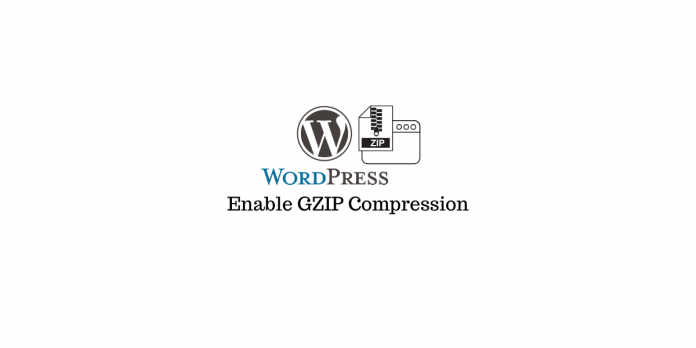
最終更新日-2021年7月8日
以前に何度か説明したように、ページの読み込み速度は、WordPressサイトの成功を決定する重要な側面です。 これは、ユーザーエクスペリエンスと検索エンジンのランキングで主要な役割を果たします。 したがって、WordPressサイトの所有者は、ページの読み込み速度を速くするためにいくつかの戦略を試す必要があります。 専門家が推奨する一般的な戦略の1つは、WordPressサイトでGZIP圧縮を有効にすることです。 この記事では、GZIP圧縮と、それを有効にしてWordPressサイトの優れたパフォーマンスを実現する方法について詳しく説明します。
GZIP圧縮とは何ですか?
GZIPは、HTML、CSS、およびJavaScriptファイルのサイズを縮小して、ユーザーが要求したときにそれらがより高速に提供されるようにするファイル形式です。 これは通常、サーバー側で行われ、ファイルサイズの大幅な削減に役立ちます。 これは、WordPressのWebサイトで一般的に見られる重要な最適化戦略の1つです。
現在一般的に使用されているすべてのブラウザはGZIP圧縮をサポートし、HTTPリクエストを行う際に特定のヘッダーを探します。 GZIP圧縮の特定のヘッダーが存在する場合、ブラウザーはサイズが縮小された圧縮ファイルを提供します。 これにより、GZIP圧縮のおかげで、すべてのユーザーがより高速なページ読み込み速度の恩恵を受けることができます。
GZIP圧縮を有効にすることの重要性
優れたページ読み込み速度は、WordPressWebサイトにとって不可欠な要件です。 Webサイトのスムーズなパフォーマンスを確保するには、さまざまな最適化戦略を試す必要があります。 GZIP圧縮を有効にするのは比較的簡単であるため、ほとんどのWebサイト所有者はそれが行われていることを確認します。
現在、GZIP圧縮を有効にしていない場合、一般的なツールによるページ速度テストでエラーが発生する可能性があります。 たとえば、サイトでGZIP圧縮を有効にしている場合は、GTMetrix監査で「圧縮を有効にする」の完全なスコアを確認できます。

ブラウザの開発者ツールを使用して、サイトでGZIP圧縮が有効になっているかどうかを確認することもできます。 たとえば、Chromeでは、デベロッパーツールにアクセスして、レスポンスヘッダーを確認できます。 ここに「コンテンツエンコーディング:gzip」が表示されます。 これは、GZIP圧縮が有効になっていることを意味します。
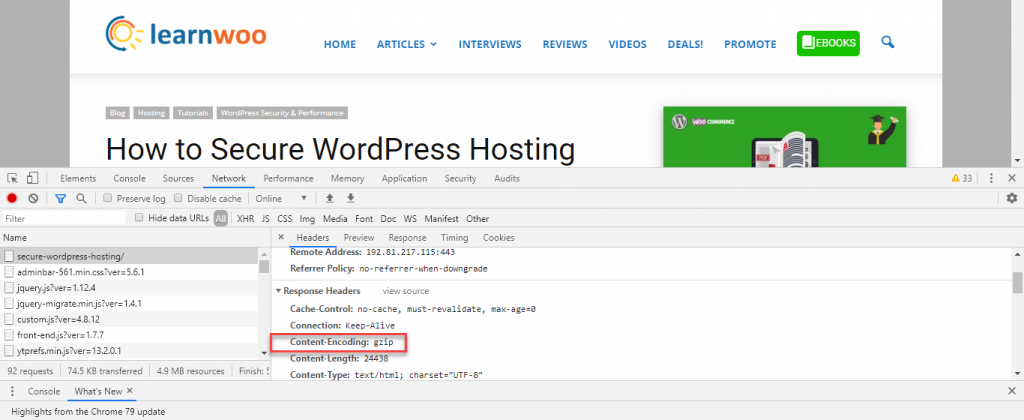
GZIP圧縮を有効にする方法は?
HTML、JavaScript、CSSなどの特定のリソースが圧縮された形式で提供されるようにするには、GZIP圧縮を有効にする必要があります。 これにより、Webページがサイトにかなり高速に読み込まれるようになります。 圧縮されていない大きなファイルがある場合、それらはサイトのページ読み込み速度に大きな影響を与える可能性があります。
GZIP圧縮を有効にするには、専門家によって提案された一般的な手順のいくつかに従うことができます。 それらのいくつかを次に示します。
ホスティングサービスのサポートチームに連絡してください
GZIP圧縮は、一般的に使用されるWeb最適化戦略です。 したがって、多くのホスティングサービスはデフォルトでGZIP圧縮を有効にします。 上記の戦略を使用して、有効になっていることを確認できます。 サイトで有効になっていない場合は、いつでもホスティングサービスプロバイダーにサポートリクエストを送信できます。 最も人気のあるホスティングサービスプロバイダーはあなたの要求を義務付けます。
WordPressの初心者で、サイトの技術的な側面を管理することに抵抗がある場合は、これが最善の方法です。 優れたホスティングサービスプロバイダーは、これを行うのに問題はありません。
WordPressサイトで人気のあるホスティングサービスのいくつかをチェックしてください。
プラグインを使用してGZIP圧縮を有効にする
もう1つの比較的簡単なオプションは、GZIP圧縮をサポートするキャッシングプラグインを使用することです。 このようなプラグインには、設定でGZIP圧縮を有効にするオプションがあります。 キャッシュプラグインがサーバー上のファイルを変更するためのアクセス権を持っていない場合でも、ホスティングサービスプロバイダーに問い合わせる必要がある場合があります。
WordPressWebサイトでGZIP圧縮を有効にするのに役立つプラグインのいくつかを次に示します。
WPロケット
WP Rocketは、WordPressWebサイトの最適化と高速化に役立つ強力なソリューションです。 これは、初心者でも簡単にセットアップできるように、最小限の簡単な構成手順のみを含むプラグインです。 HTML、JavaScript、CSSファイルを圧縮して、Webページの読み込みを高速化するのに役立ちます。
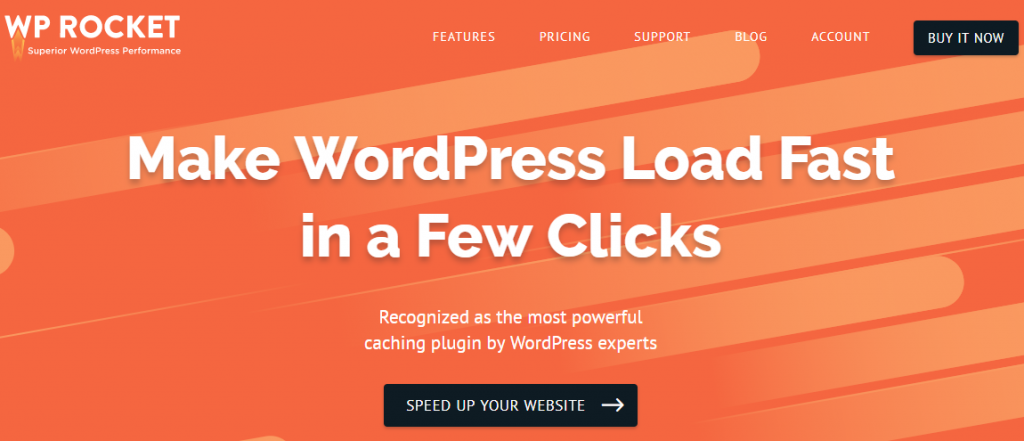
追加機能
プラグインは、最適化に関連する次の側面でも役立ちます。
- ページキャッシュの即時アクティブ化
- 検索エンジンによるより高速なインデックス作成を容易にするためのキャッシュのプリロード。
- 画像の遅延読み込み
- 開発者レベルのカスタマイズに柔軟に対応します。
GZIP圧縮を有効にする
これは、WebサイトがApacheHTTPサーバーで実行されている場合にダウンロードして使用できるシンプルなプラグインです。 特にGZIP圧縮を有効にするために使用できます。 ただし、より高度な最適化機能が必要な場合は、プレミアムバージョンを検討してください。
プレミアムバージョンの機能
プレミアムバージョンは、GZIP圧縮を有効にするのに役立つだけでなく、次のことにも役立ちます。
- ドキュメントの有効期限を設定する
- 画像の遅延読み込みを有効にする
- 画像のホットリンクをブロックする
また、WooCommerceとも互換性があるため、オンラインストアを運営している場合にも使用できます。
PageSpeed忍者
これは、GZIP圧縮を簡単に有効にするのに役立つもう1つの人気のあるWordPressパフォーマンスプラグインです。 プラグインをインストールすると、サイトのパフォーマンスを最適化するのに役立つ他のいくつかのオプションとともに、このオプションを簡単に有効にできます。
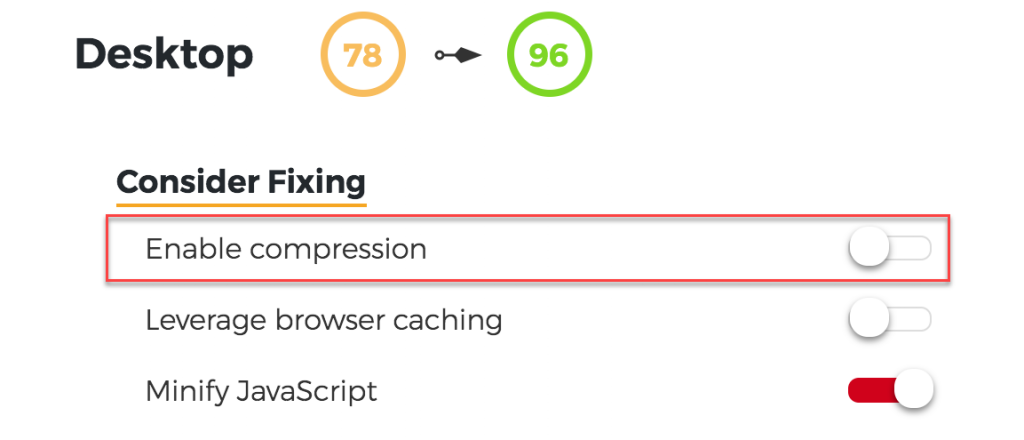
WPスーパーキャッシュ
これは、Webサイト上のファイルを圧縮するために使用できるもう1つのプラグインです。 プラグイン設定でこのオプションを有効にできます。 また、ユーザーにサービスを提供しながら、動的ファイルを静的ファイルに変換するのにも役立ちます。 つまり、ログインしていないユーザーなどの大多数のユーザーは、ロードしやすい静的バージョンを取得します。 これは、サイトが最適に機能していることを確認するのに役立ちます。

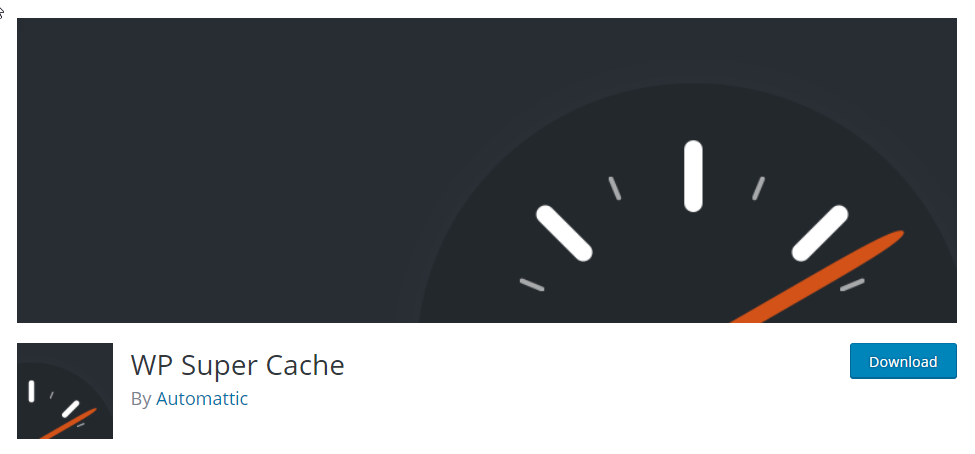
W3トータルキャッシュ
このプラグインは、検索エンジンのランキングとWordPressWebサイトのユーザーエクスペリエンスの向上に大いに役立ちます。 HTML、JavaScript、CSSファイルの圧縮など、Webサイトでのページの読み込み速度を向上させるためのいくつかの高度な機能を提供します。 Moroeverは、CDN統合も提供し、グローバルに顧客にサービスを提供する際の遅延を回避するのに役立ちます。
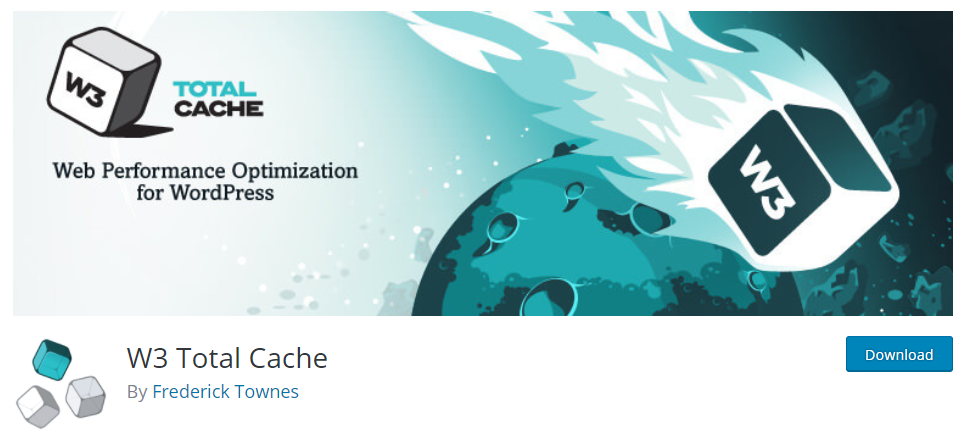
追加機能
このプラグインで得られる他の機能のいくつかは次のとおりです。
- ページの読み込み速度とユーザーエクスペリエンスを向上させるための遅延読み込み。
- キャッシュ制御を使用したブラウザのキャッシュにより、ページをより高速に配信します。
- 埋め込みロケーションコントロールを使用したテンプレートによるJavaScriptのグループ化。
- ノンブロッキングJavaScript埋め込み。
- キャッシュパージのWP-CLIサポート
.htaccessファイルの編集(Apache)
WordPressサイトでGZIP圧縮が有効になっていない場合は、.htaccessファイルを編集してGZIP圧縮を管理できます。 .htaccessファイルは、FTPツールを使用してルートWordPressインストールで見つけることができます。 WordPressインストールの.htaccessファイルを見つけたら、 #EndWordPressタグの下に次のコードを挿入できます。 誤って設定された.htaccessファイルはWebサイトを破壊する可能性があるため、この手順を実行するときは注意してください。
コードを変更する前に、サイトのバックアップを保存することを常にお勧めします。 WordPressサイトのバックアップを作成する方法は次のとおりです。 WordPressサイトでコードレベルの変更を行うかどうかわからない場合は、人気のあるWordPressメンテナンスサービスプロバイダーの1つからいつでも専門家の助けを得ることができます。
# Compress HTML, CSS, JavaScript, Text, XML and fonts
AddOutputFilterByType DEFLATE application/javascript
AddOutputFilterByType DEFLATE application/rss+xml
AddOutputFilterByType DEFLATE application/vnd.ms-fontobject
AddOutputFilterByType DEFLATE application/x-font
AddOutputFilterByType DEFLATE application/x-font-opentype
AddOutputFilterByType DEFLATE application/x-font-otf
AddOutputFilterByType DEFLATE application/x-font-truetype
AddOutputFilterByType DEFLATE application/x-font-ttf
AddOutputFilterByType DEFLATE application/x-javascript
AddOutputFilterByType DEFLATE application/xhtml+xml
AddOutputFilterByType DEFLATE application/xml
AddOutputFilterByType DEFLATE font/opentype
AddOutputFilterByType DEFLATE font/otf
AddOutputFilterByType DEFLATE font/ttf
AddOutputFilterByType DEFLATE image/svg+xml
AddOutputFilterByType DEFLATE image/x-icon
AddOutputFilterByType DEFLATE text/css
AddOutputFilterByType DEFLATE text/html
AddOutputFilterByType DEFLATE text/javascript
AddOutputFilterByType DEFLATE text/plain
AddOutputFilterByType DEFLATE text/xml
# Remove browser bugs (only needed for really old browsers)
BrowserMatch ^Mozilla/4 gzip-only-text/html
BrowserMatch ^Mozilla/4\.0[678] no-gzip
BrowserMatch \bMSIE !no-gzip !gzip-only-text/html
Header append Vary User-Agent
ほとんどのサーバーはApacheを使用し、上記のプロセスはそのような場合に機能します。 ただし、NGINXまたはIISを使用している場合、プロセスは少し異なります。
NGINXのGZIP圧縮を有効にする
NGINXサーバーの場合、nginx.confファイルを見つけて、次のコードを追加する必要があります。
gzip on;
gzip_disable "MSIE [1-6]\.(?!.*SV1)";
gzip_vary on;
gzip_types text/plain text/css text/javascript image/svg+xml image/x-icon application/javascript application/x-javascript;
これは、NGINXサーバーを使用している場合に、WebサイトでGZIP圧縮を有効にするのに役立ちます。
IIS7ユーザーの圧縮
Microsoft IISサーバーを使用している場合、プロセスは少し異なります。 IISは、動的と静的の2種類の圧縮を使用します。
Microsoft IISドキュメントの指示に従って、両方のタイプの圧縮を有効にすることができます。
うまくいけば、この記事がWordPressWebサイトでGZIP圧縮を有効にする方法の概要を提供してくれました。 これは重要な最適化戦略の1つであり、比較的単純なものです。 ご不明な点がございましたら、コメントをお寄せください。
ビデオバージョンをご希望の場合は、以下のビデオをご覧ください。
参考文献
- ページの読み込み速度の重要性
- WooCommerceサイトのパフォーマンスを向上させるための戦略
